bla bla OX App Suite Gebruikershandleiding
|
|
|
- Nele ter Linde
- 8 jaren geleden
- Aantal bezoeken:
Transcriptie
1 bla bla OX App Suite Gebruikershandleiding
2 OX App Suite OX App Suite: Gebruikershandleiding publicatie datum woensdag, 10. april 2013 Version 7.2 Copyright OPEN-XCHANGE Inc., Dit document is intellectueel eigendom van Open-Xchange Inc. Dit document mag geheel of gedeeltelijk gekopieerd worden zolang elke kopie deze copyright melding heeft. De informatie in dit boek is met de grootste zorg samengesteld. Toch kunnen foutieve gegevens niet worden uitgesloten. Open-Xchange Inc, de auteurs en de vertalers zijn niet aansprakelijk voor mogelijke fouten en hun gevolgen. De namen van software en hardware die in deze handleiding gebruikt worden zijn mogelijk geregistreerde handelsmerken, ze worden gebruikt zonder garantie van vrije bruikbaarheid. Open-Xchange Inc volgt in het algemeen de spelling van de producenten. De reproductie van merknamen, handelsnamen, logo's, enz. in dit boek (zelfs zonder speciale markering) kan in geen geval de zienswijze rechtvaardigen dat dergelijke namen vrij beschouwd kunnen worden (voor hetdoel van handelsmerk en merknaamregelgeving). 2
3 Inhoudsopgave 1 Over deze Documentatie Voor welke doelgroep is deze documentatie bedoeld? Welke inhoud is in deze documentatie beschreven? Stijlelementen Terminologie Overige Hulp Aan de slag met de OX App Suite OX App Suite Definitie Systeemvereisten Gebruiksaanwijzing Aanmelden, afmelden Eerste Stappen De Gebruikersinterface Aanpassen van de Basisinstellingen Persoonlijke Contactgegevens wijzigen Het wachtwoord wijzigen Instellen van Accounts voor Sociale Netwerken Applicaties De Apps Componenten De Applicatie beheerder Welke Applicaties zijn er? Werken met Applicaties Portaal componenten Aanpassen van de Portaal Aanpassen van de volgorde van vlakken in de portaal Portaalvlakken toevoegen Aanpassen van de instellingen van portaalvlakken De Componenten berichten tonen Tonen of opslaan van bijlagen berichten versturen
4 OX App Suite Versturen van een nieuw bericht Beantwoorden van berichten berichten doorsturen Automatisch berichten doorsturen Verstuur een vakantiemelding berichten beheren berichten verplaatsen berichten kopiëren Markeren van berichten als gelezen of ongelezen adressen verzamelen berichten markeren met labels Tonen van de brongegevens Werken met concepten herrienering inschakelen toevoegen aan het portaal berichten opslaan berichten importeren berichten Afdrukken berichten verwijderen Bewerken van meerdere berichten in één keer Bewerken van alle berichten in een conversatie berichten binnen een Team berichten delen Abonneren op mappen Uitnodigen van ontvangers voor een afspraak Alle ontvangers van het bericht opslaan als distributielijst Externe accounts Aanmaken en bewerken van een extra account Aanpassen van een extra account instellingen Adresboek De Adresboek Componenten Contacten Tonen Toevoegen van Contacten Nieuw contact aanmaken Importeren van contacten vanuit bestanden Importeren van contacten vanuit sociale netwerken Aanmaken van Distributielijsten Organiseren van Contacten Versturen van berichten vanuit uit een adresboek Uitnodigen van contacten voor een afspraak Bewerken van contacten Verplaatsen van contacten Kopiëren van contacten Versturen van contactgegevens als vcard Afdrukken contacten Contacten verwijderen Bewerken van meerdere contacten in één keer
5 OX App Suite 7.6 Contacten binnen Teams Uitwisselen van Contacten met Andere Applicaties Adresboek Instellingen Agenda de Agenda componenten Afspraken tonen Afspraken tonen in een agenda overzicht Afspraken tonen in het lijstoverzicht Hoe worden afspraken getoond? Afspraken maken Nieuwe afspraken maken Het creëren van een nieuwe afspraak uit een ical-bijlage Importeren van afspraken vanuit bestanden Abonneren op afspraken vanuit andere agenda's Oplossen van conflicterende afspraken Afspraakuitnodigingen Beantwoorden Beheren van afspraken Afspraken bewerken Het aanpassen van een afspraak met slepen en neerzetten Wijzigen van de afspraakstatus Afspraken verplaatsen naar een andere map Afdrukken van afspraken Afspraken wissen Bewerken van meerdere afspraken in één keer Teamafspraken Afspraken delen Versturen van berichten naar deelnemers Aanmaken van distributielijsten vanuit de lijst van deelnemers Plannen met meerdere deelnemers Agendainstellingen Bestanden De Bestanden Componenten Bestanden Bekijken Tonen van bestanden in lijstoverzicht Tonen van bestanden in pictogrammenoverzicht Openen Bestanden en Tonen Inhoud Tonen van de inhoud van een bestand Toon de inhoud van documenten Multimedia Bestanden Tonen Bestanden Aanmaken Bestanden Beheren Versturen van bestanden als een link Versturen van bestanden als een bijlage Toont de link naar een bestand
6 OX App Suite Bewerken van bestandsnamen Bewerken van omschrijvingen Bestanden verplaatsen Bestanden kopiëren Bestanden toevoegen aan het portaal Bestanden verwijderen Werken met versies Bewerken van meerdere bestanden in één keer Bestanden en Teams Bestandsinstellingen Documenten De Documenten componenten Documenten Aanmaken Documenten Bewerken Documenten Bewerken met een Nieuwe Naam Taken Taken Componenten Taken Tonen Taken Aanmaken Taakuitnodigingen beantwoorden Taken Beheren Taken bewerken Taken markeren als voltooid De vervaldatum van de taak veranderen Taken verplaatsen Beheren van taakbevestigingen Taken afdrukken Taken verwijderen Bewerken van meerdere taken in één keer Taken binnen een Team Taken delen Taken delegeren Uitwisselen van Gegevens met Andere Applicaties Taakinstellingen Organiseren van Gegevens Zoeken naar Objecten Mappen Maptypen Navigeren binnen de mappenstructuur Mappen aanmaken Hernoemen van een map Mappen verplaatsen
7 OX App Suite Mappen wissen Rechten Welke rechten kunnen worden toegekend? Rechten voor bestaande mappen Rechten voor nieuwe mappen Mappen delen Publiceren&Inschrijven Inschrijven op gegevens Publiceren van gegevens Organiseren van abonnementen en gepubliceerde mappen Uitwisselen van gegevens Importeren van Gegevens Importeren van afspraken en taken in ical-indeling Welke ical objecten kunnen geïmporteerd worden? Welke ical gegevens worden niet ondersteund? Uitvoeren van een ical importeren Importeren van contacten in vcard-formaat Importeren van contacten in CSV-formaat Gegevens Exporteren Exporteren van gegevens uit een map Praktijkvoorbeelden Register
8 8
9 1 Over deze Documentatie De volgende informatie zal u helpen bij het beter benutten van de documentatie. Voor welke doelgroep is deze documentatie bedoeld? Welke inhoud is in deze documentatie beschreven? Welke stijlelementen worden gebruikt? Welke terminologie wordt in deze documentatie gebruikt? Welke andere hulp onderwerpen zijn beschikbaar? 9
10 Over deze Documentatie Voor welke doelgroep is deze documentatie bedoeld? 1.1 Voor welke doelgroep is deze documentatie bedoeld? Deze documentatie is bedoeld voor de eindgebruiker. 10
11 Welke inhoud is in deze documentatie beschreven? Over deze Documentatie 1.2 Welke inhoud is in deze documentatie beschreven? Deze documentatie beschrijft het werken met een normale OX App Suite installatie en configuratie. De geïnstalleerde versie en de configuratie van uw groupware omgeving kan afwijken van wat hier is beschreven. Als deze documentatie beschrijvingen bevat van functies die niet beschikbaar zijn in deze installatie, neem dan contact op met uw beheerder of hoster. Omdat de OX App Suite software modulair is gestructureerd en uit individuele applicaties bestaat, is het mogelijk extra applicaties of functionaliteiten aan te schaffen met updates. 11
12 Over deze Documentatie Stijlelementen 1.3 Stijlelementen Om de leesbaarheid te vergroten is deze handleiding voorzien van de volgende stijlelementen: Knoppen Label Knoppen of functies die geklikt kunnen worden geschreven in Vet. Voorbeeld: Klik op Nieuw bericht opstellen. Labels in de gebruikersinterface zoals namen van schermen of invoervelden worden cursief gemarkeerd. Voorbeeld: De Nieuw bericht opstellen pagina wordt getoond. Sleutelvelden Linkjes Sleutelvelden worden getoond tussen blokhaken "[ ]". Als er meerdere tekens tegelijk ingedrukt moeten worden zal het plus "+" teken tussen de toetsen worden gebruikt. Voorbeeld: Gebruik [ctrl]+[c] om de gegevens naar het klembord te kopiëren. Linkjes in de tekst worden aangeduid in blauw. Voorbeeld: Voor meer informatie zie 6.4: berichten versturen (page 50). Verklarende tekst Verklarende tekst die meerdere functies of mogelijkheden beschrijven wordt geschreven als een lijst. Voorbeeld: U heeft de volgende mogelijkheden: Verstuur een nieuw bericht. Beantwoorden van een bericht. Doorsturen van een bericht. Stap voor Stap instructie Instructies worden getoond in een genummerde lijst. Als de instructie bestaat uit één stap of meerdere alternative stappen is nummering niet noodzakelijk. Instructies worden altijd voorafgegaan met een beschrijving van het doel van de instructie. Normaal staat aan het einde ook het eindresultaat beschreven. Voorbeeld: berichten beantwoorden gaat als volgt: 1. Selecteer een bericht uit de zijbalk. 2. Klik op Beantwoorden in het gebied naast het bericht. 3. Invoeren van het bericht. 4. Klik op Verzenden in de commandobalk. Resultaat: Het bericht wordt verstuurd 12
13 Stijlelementen Over deze Documentatie Tips om uw werk eenvoudiger te maken Opmerking De tips voor het eenvoudiger werken verwijzen naar optionele acties, dat wil zeggen, het is een alternatief voor een bestaande instructie. Een tip wordt aangekondigd door Tip:. Voorbeeld: Tip: U kunt ook een bijlage toevoegen door een document vanuit de bestandsbrowser of de desktop naar het scherm te slepen. Een opmerking geeft aan dat een bepaalde taak niet kan worden uitgevoerd in de huidige situatie. Een opmerking voorkomt fouten in de verwerking. Een opmerking wordt voorafgegaan door Merk op:. Voorbeeld: Merk op: Om een goede handtekening toe te voegen, moet u deze eerst aanmaken bij de instellingen. Waarschuwing over het verlies van gegevens of veiligheidsrisico's Een waarschuwing voor gegevensverlies wordt gegeven als een actie gegevens onherstelbaar verwijderd bij het uitvoeren van die actie. Een waarschuwing voor veiligheidsrisico's wordt gegeven als een actie mogelijk de veiligheid van uw gegevens bedreigt. Een waarschuwing wordt voorafgegaan door het woord Waarschuwing:. Voorbeeld: Waarschuwing: Permanent verwijderde berichten zijn onherstelbaar verdwenen. Verzeker uzelf ervan dat u, voor het permanent verwijderen, de berichten niet meer nodig heeft. 13
14 Over deze Documentatie Terminologie 1.4 Terminologie Deze documentatie gebruikt de volgende termen. OX App Suite Applicatie Objecten Functie De software beschreven in deze handleiding Een applicatie is een component dat bepaalde functionaliteiten aanbied. Bijvoorbeeld: Met de applicatie kan u berichten verzenden, ontvangen en beheren. Objecten worden aangemaakt en beheerd door de gebruiker. Bijvoorbeeld: berichten, contacten, afspraken, taken en documenten. Een actie die wordt uitgevoerd door de gebruiker. Bijvoorbeeld: het versturen van of het verwijderen van een afspraak. Gebruikersinterface Dit verwijst naar de OX App Suite gebruikersomgeving. De gebruikersinterface bestaat uit afzonderlijke elementen. Elementen Systeem schermen Gebruiker Globaal adresboek Deelnemer Externe deelnemers Intern account Extern account conversatie Elementen van de gebruikersinterface. Bijvoorbeeld: schermen, labels en knoppen. Dialogen die de gebruiker in staat stellen een aantal systeem functies uit te voeren. Voorbeelden hiervan zijn: printen, een bijlage openen of een bestand selecteren. Afhankelijk van het operating systeem op uw lokale computer zien deze er anders uit. Iemand die werkt met de OX App Suite. Elke gebruiker heeft een aanmeldnaam en een wachtwoord. Alle OX App Suite gebruikers maken deel uit van de interne gebruikersgroep. Bevat de de contactgegevens van alle interne gebruikers. De gebruikers kunnen hun eigen persoonlijke gegevens in het globale adresboek aanpassen. Een gebruiker die is uitgenodigd voor een afspraak of een taak. Een persoon die geen gebruiker is maar die deelneemt aan een afspraak of meewerkt aan een taak. Uw OX App Suite account. U krijgt dit account automatisch, u kunt dit account niet verwijderen. Een account dat u heeft bij een andere provider zoals een Google Mail account. U kunt het externe account benaderen vanuit de OX App Suite. Een conversatie is een groep berichten met betrekking tot een conversatie en een lopende lijst van al de volgende antwoorden met betrekking op het originele bericht. Alle berichten in een conversatie hebben het zelfde onderwerp. Het huidige bericht komt overeen met het laatste antwoord. 14
15 Overige Hulp Over deze Documentatie 1.5 Overige Hulp De inhoud van deze documentatieonline hulp is ook beschikbaar in de online hulp als een PDF document. 15
16 16
17 2 Aan de slag met de OX App Suite De volgende informatie helpt u met het eerste gebruik van de OX App Suite. Welke functies heeft de OX App Suite beschikbaar? Welke system eisen zijn vereist voor de lokale machine? Welke kennis is noodzakelijk voor het gebruik van de groupware? Hoe kan ik aan- en afmelden? 17
18 Aan de slag met de OX App Suite OX App Suite Definitie 2.1 OX App Suite Definitie Leer welke applicaties deel uitmaken van de OX App Suite. Krijg een eerste inzicht in de taken die u kan uitvoeren met deze applicaties. Applicaties Beheer de applicaties, zoals of Adresboek. Krijg een overzicht van de beschikbare applicaties. Verbeter de OX App Suite door applicatie toe te voegen. Leer verder [35]. Portaal Uw informatiecentrum voor geplande afspraken, nieuwe berichten of berichten uit socialen netwerken als Twitter, Facebook of online kranten. Krijg een overzicht van actuele afspraken en nieuwe berichten. Start de Agenda or app door op een afspraak of een bericht te klikken. Lees actuele berichten vanuit uw favoriete berichten diensten. Volg het nieuws uit uw sociale netwerken. Start applicaties als , Adresboek of Agenda apps met de klik van de muis. Leer meer [41]. Verzend, ontvang en beheer uw berichten. Naast uw interne account kan u ook externe accounts bij andere providers gebruiken. Vind berichten met de hulp van verschillende zoekargumenten. Volg conversaties. Gebruik mappen om uw berichten te organiseren. Werk samen met uw team door specifieke mappen te delen. Gebruik de andere applicaties door nieuwe contacten te maken van adressen of het maken van nieuwe afspraken met een ical bijlage. Leer verder [45]. Adresboek Organiseer en onderhoud uw zakelijke- en privécontacten. Gebruik het globale adresboek om te communiceren met interne deelnemers. Maak persoonlijke adresboeken om een overzicht te krijgen van uw contacten. Gebruik contactmappen om uw contacten te organiseren. Werk samen met uw team door specifieke contactmappen te delen. Gebruik de publiceer en abonneer functies om lid te worden van sociale netwerken. Dit maakt het mogelijk de OX App Suite te gebruiken als centraal opslagpunt voor al uw contacten. Werk samen met externe partners door het uitwisselen van contactgegevens in het vcard formaat of door de contactmappen te delen met publiceren en abonneren. Leer verder [67]. 18
19 OX App Suite Definitie Aan de slag met de OX App Suite Agenda Houd overzicht over uw zakelijke- en privéafspraken. Taken Gebruik enkele of serieafspraken om afspraken en activiteiten te plannen. Gebruik de agendamappen om afspraken te organiseren. Specificeer welke teamleden de specifieke agenda's kunnen inzien. Gebruik de teamoverzicht functies voor het vinden van vrije momenten en om te controleren of bronnen als kamers en apparaten beschikbaar zijn. Als u een afspraak heeft gepland met externe deelnemers zorgen de ical functies automatisch voor uitnodigingen beheer. Leer verder [79]. Plan en organiseer uw activiteiten. Gebruik de vervaldatum om uw taken te organiseren. Gebruik de herinneringen voor taken die binnenkort af moeten zijn. Manage uw team door specifieke taken te delegeren naar anderen. Gebruik de taakmappen om uw taken te organiseren. Geef aan welke teamleden bij specifieke taken kunnen. Leer verder [113]. Documenten Maak, bewerk, en maak afdrukken van opgemaakte documenten in gangbare Office bestandsformaten. Gebruik documenten met opmaak voor uw correspondentie. Gebruik tabellen en afbeeldingen in de documenten. Gebruik andere applicaties om documenten te organiseren, door ze via berichten te versturen of te delen met andere gebruikers of externe partners. Leer meer [107]. Bestanden Gebruik de bestandsopslag om centraal informatie te beheren of om deze te delen met anderen. Sla elk bestand, notitie of internetlink op. Geef uw team lees- of schrijfrechten naar specifieke documentmappen. Stuur individuele bestanden als bijlagen of als link. Verstrek informatie naar externe partijen door documentmappen te delen met publiceer en abonneer. Leer verder [93]. Mappen en rechten Mappen en hun rechten spelen een belangrijke rol in het uitwisselen van informatie met anderen. Elk groupware object is opgeslagen in een specifieke map. De mappenboom helpt bij het organiseren van mappen en rechten. Gebruik de persoonlijke mappen voor het ordenen van uw berichten, contacten, afspraken, taken en gegevensdepotelementen. Ondersteun uw team door specifieke mappen te delen met lees- of schrijfrechten. Maak gebruik van de informatie van anderen door objecten uit de publieke of gedeelde mappen te gebruiken voor uw werk. De sociale functies in de groupware maken ook gebruik van de mappen voor het verzamelen of delen van informatie met externe partijen. Leer verder [125]. 19
20 Aan de slag met de OX App Suite Systeemvereisten 2.2 Systeemvereisten Om optimaal gebruik te kunnen maken van de OX App Suite, moet uw lokale machine aan de volgende eisen voldoen. Resolutie/schermgrootte De minimale schermresolutie is 1024 x 768 Browser Google Chrome, meest recente versie Browser instellingen Cookies moeten toegestaan zijn JavaScript moet geactiveerd zijn Pop-up-vensters moeten zijn toegestaan 20
21 Gebruiksaanwijzing Aan de slag met de OX App Suite 2.3 Gebruiksaanwijzing De volgende kennis wordt vereist: Het gebruik van de linkermuisknop om op elementen te klikken Het gebruik van slepen&neerzetten (drag & drop) Het selecteren van meerdere elementen met behulp van de <ctrl> toets of de <cmd> toets op Apple systemen Werken met meerdere windows Openen, opslaan en sluiten van bestanden Openen, sluiten en selecteren van bestanden in een mappenboom Informatie over deze technieken kan u vinden in de documentatie van uw operating system. 21
22 Aan de slag met de OX App Suite Aanmelden, afmelden 2.4 Aanmelden, afmelden Om u bij de groupware software aan te melden moet u het adres van de server, uw gebruikersnaam en uw wachtwoord weten. Deze worden aan u verstrekt door de beheerder of hoster. Aanmelden op de server gaat als volgt: 1. Open een webbrowser. 2. Voer het adres in op de adresbalk. Het aanmeldscherm wordt getoond. 3. Voer uw gebruikersnaam en wachtwoord in. Let op: deze zijn hoofdlettergevoelig. 4. Om uw aanmeldgegevens lokaal op te slaan schakelt u Aangemeld blijven in. Waarschuwing: Gebruik deze optie alleen als u de enige bent die deze machine gebruikt. Gebruik deze optie niet als het een publieke machine betreft. 5. Klik op Inloggen. Opmerking: Als u de verkeerde gebruikersnaam en wachtwoord invoert volgt een foutmelding. Voer de juiste informatie in. Resultaat: Het bureaublad wordt getoond, een menubalk aan de bovenkant van het scherm bevat de beschikbare functies voor alle applicaties. Selecteer applicaties, zoals Portaal, of Adresboek Overige functies: beheren van applicaties, verversen van gegevens, openen van het hulpscherm en afmelden. Aan de onderkant van het scherm worden een de volgende praktische informatie getoond. Uw gebruikersnaam Huidige datum, huidige tijd Afmelden doet u als volgt: 1. Klik aan de rechterzijde van de menubalk op het Systeemmenu pictogram. Klik op Afmelden. Het aanmeldscherm wordt getoond. 2. Als iemand anders ook toegang heeft tot de machine moet u ook de browser afsluiten. Waarschuwing: Als u het tabblad van de webbrowser sluit zonder af te melden, blijft u aangemeld op de server. Als iemand anders naar het adres van de server gaat wordt deze automatisch aangemeld met uw gebruikersnaam en heeft volledige toegang tot uw gegevens. Meld u altijd af als u klaar bent met uw werk. Waarschuwing: Uw aanmeldgegevens kunnen in het geheugen blijven staan zolang als de browser open staat. Dit is een beveiligingsrisico. Sluit de browser om uw aanmeldgegevens uit het geheugen te verwijderen. 22
23 3 Eerste Stappen Wat u eerst moet doen. Raak vertrouwd met de OX App Suite gebruikersinterface Pas de OX App Suite basisinstellingen aan. Controleer uw persoonlijke contact gegevens. Pas deze aan en maak, indien nodig, de informatie compleet. Om veiligheidsredenen moet u uw wachtwoord wijzigen. Om toegang te krijgen tot contacten uit sociale netwerken zoals Facebook contactpersonen moet u accounts voor sociale netwerken instellen. 23
24 Eerste Stappen De Gebruikersinterface 3.1 De Gebruikersinterface De OX App Suite gebruikersinterface bevat de volgende onderdelen: Een menubalk bovenaan. Een werkbalk aan de linkerkant. De Mappenboom kan u vinden naast de werkbalk. De overgebleven ruimte wordt gebruikt door de zijbalk en het hoofdgebied. Afhankelijk van de uitgevoerde actie zal een pop-up scherm of het Meldingengebied over het hoofdgebied heengezet worden. Tekst of gebruikersinterface pictogrammen waarop u kan klikken worden in blauw weergegeven. U kan eventueel ook gebruik maken van het toetsenbord om de gebruikersinterface-functies te benaderen. De volgende screenshots tonen de gebruikersinterface, met als voorbeeld de applicatie. Menubalk Bevat de volgende pictogrammen en knoppen: Pictogram voor het starten van Applicaties Knoppen voor het starten van applicaties als of Agenda Afhankelijk van de actie worden eventueel andere knoppen getoond. Bijvoorbeeld bij het opstellen van een nieuw bericht of het bewerken van een afspraak. Ongelezen Indicator pictogram. Dit pictogram geeft het aantal nieuwe objecten zoals e- mailberichten of uitnodigingen voor afspraken. Als u hierop klikt opent het meldingengebied. Vernieuwen pictogram Haalt nieuwe objecten van de server. Los van deze functie worden objecten vernieuwd met een bepaalde tijdsinterval. Systeemmenu pictogram. Opent een menu met de volgende functies: Instellingen. Opent een pagina om de instellingen aan te passen. Hulp. Opent de online-hulp. Volledig scherm. Schakelt het scherm tussen volledig scherm en een window. Afmelden. Meld u af van de groupware software. 24
25 De Gebruikersinterface Eerste Stappen Werkbalk De werkbalk is aan de linkerkant. Het bevat de volgende pictogrammen: Nieuw pictogram. Maakt nieuwe objecten zoals nieuwe berichten en nieuwe contacten. Mappenboom pictogram. Opent en sluit de mappenboom. Zoeken pictogram. Opent en sluit het zoeken invoerveld. Afhankelijk van de applicatie worden meer pictogrammen zichtbaar, zoals bijvoorbeeld een pictogram voor het selecteren van en overzicht voor het hoofdgebied. Zoeken invoerveld Als u op het Zoeken pictogram klikt in de werkbalk, wordt het Zoeken invoerveld geopend of gesloten. Als u hier iets invoert laat de zijbalk alleen de elementen zien die aan de zoekterm voldoen. Om het zoekresultaat te herstellen, Klikt u opnieuw op het Zoeken pictogram in de werkbalk. 25
26 Eerste Stappen De Gebruikersinterface Mappenlijst Als u klikt op het Mappenboom pictogram in de werkbalk, zal de mappenboom openen of sluiten. Deze geeft de volgende informatie: een alfabetisch gesorteerde lijst van applicatiespecifieke mappen afhankelijk van de applicatie zijn er gedeelten voor persoonlijke, publieke en gedeelde mappen. een functiebalk bevat de volgende onderdelen: Toevoegen pictogram en Bewerken pictogram. Bied functionaliteit voor het beheren van mappen. Sluiten pictogram. Sluit de mappenboom. 26
27 De Gebruikersinterface Eerste Stappen Zijbalk Afhankelijk van de applicatie en het gekozen overzicht, wordt in de zijbalk een lijst getoond van de objecten in de geselecteerde map. Afhankelijk van de applicatie worden knoppen getoond onder deze lijst, hiermee kan u bijvoorbeeld sorteren. Als de mappenboom is gesloten, kan deze geopend worden door op de mapnaam te klikken onderaan de lijst. Hoofdgebied Afhankelijk van de applicatie en het gekozen overzicht, wordt in het hoofdgebied de inhoud van de in de zijbalk geselecteerde objecten getoond. Als u een selecteert, worden in het hoofdgebied de volgende elementen getoond: de kop en de inhoud van het bericht applicatie specifieke knoppen voor het beantwoorden van berichten, deze door te sturen of voor andere functies Door te klikken op een object opent een pop-up scherm. 27
28 Eerste Stappen De Gebruikersinterface Pop-up Toont detailgegevens van het object dat getoond wordt in het hoofdgebied. Om de pop-up te openen klikt u op een groupware object in het hoofdgebied. Als u een bericht heeft in het hoofdgebied en op de afzender klikt, worden de volgende gegevens getoond in een pop-up: de contactgegevens van de afzender relevante informatie zoals gedeelde afspraken of een conversatie met deze afzender knoppen voor specifieke taken, zoals het kopiëren van de contactgegevens van deze afzender naar een map. Als u op een element in de pop-up klikt kan er een volgende pop-up openen. Om deze te sluiten klikt u op Sluiten in de rechterbovenhoek. Om alle pop-ups te sluiten klikt u op Alles sluiten Meldingengebied Toont informatie over de volgende objecten: 28
29 De Gebruikersinterface Eerste Stappen ongelezen berichten nieuwe uitnodigingen voor afspraken taken wachtrij taken met een vervaldatum in het verleden Om het meldingengebied te openen klikt u op de ongelezen indicator pictogram rechterkant van de menubalk. De volgende acties kunnen uitgevoerd worden: Om een nieuw bericht te lezen moet u daarop klikken. Om de inbox te openen klikt u op Toon Inbox. Om nieuwe afspraken te bevestigen klikt u op de Bevestig knop. Om het meldingengebied te sluiten klikt u opnieuw op het ongelezen indicator pictogram. Toetsenbordinvoer Als alternatief voor de muis kan u ook de volgende toetsen gebruiken: aan de Om de cursor te verplaatsen binnen een invoerveld gebruikt u de volgende toetsen: cursortoetsen, [Home] en [End]. Om door de lijst te bladeren gebruikt u de cursortoetsen. Om een functie te selecteren kan u de volgende toetsen gebruiken: [Tab],[Shift]+[Tab]. De gekozen functie wordt gemarkeerd. Om een geselecteerde functie uit te voeren klikt u op [Enter]. 29
30 Eerste Stappen Aanpassen van de Basisinstellingen 3.2 Aanpassen van de Basisinstellingen Het aanpassen van de basisinstellingen gaat als volgt: 1. Klik op het Systeemmenu pictogram in de menubalk. Klik op Instellingen uit het menu. 2. Klik op Basisinstellingen in de zijbalk. 3. Wijzig de instellingen [30]. De volgende opties zijn beschikbaar: Taal Taal Tijdzone Vernieuwingsinterval Thema Standaard applicatie na aanmelden? Automatisch het meldingengebied openen als er nieuwe meldingen zijn Cache leegmaken Bepaalt de taal van de gebruikersinterface. Tijdzone Bepaalt de tijdszone waarin alle tijdsgebonden elementen plaatsvinden. Vernieuwingsinterval Bepaalt de tijdsinterval voor het ophalen van nieuwe objecten van de server. Thema Bepaalt het kleurenschema voor de gebruikersinterface. Standaard applicatie na aanmelden? Bepaalt welke applicatie u het eerste ziet na het aanmelden. Automatisch het meldingengebied openen als er nieuwe meldingen zijn Geeft aan of het meldingengebied automatisch geopend moet worden als er nieuwe meldingen worden ontvangen. Cache leegmaken Als u op de knop klikt worden lokaal opgeslagen kopieën verwijderd. Deze lokaal opgeslagen kopieën worden gebruikt om de toegangssnelheid te verbeteren. In sommige gevallen kan het leegmaken van de cache problemen met de gebruikersinterface oplossen. 30
bla bla OX App Suite Gebruikershandleiding
 bla bla OX App Suite Gebruikershandleiding OX App Suite OX App Suite: Gebruikershandleiding publicatie datum donderdag, 03. april 2014 Version 7.4.2 Copyright 2006-2013 OPEN-XCHANGE Inc., Dit document
bla bla OX App Suite Gebruikershandleiding OX App Suite OX App Suite: Gebruikershandleiding publicatie datum donderdag, 03. april 2014 Version 7.4.2 Copyright 2006-2013 OPEN-XCHANGE Inc., Dit document
bla bla Guard Gebruikershandleiding
 bla bla Guard Gebruikershandleiding Guard Guard: Gebruikershandleiding publicatie datum woensdag, 03. september 2014 Version 1.0 Copyright 2006-2013 OPEN-XCHANGE Inc., Dit document is intellectueel eigendom
bla bla Guard Gebruikershandleiding Guard Guard: Gebruikershandleiding publicatie datum woensdag, 03. september 2014 Version 1.0 Copyright 2006-2013 OPEN-XCHANGE Inc., Dit document is intellectueel eigendom
bla bla Messenger Gebruikershandleiding
 bla bla Messenger Gebruikershandleiding Messenger Messenger: Gebruikershandleiding publicatie datum dinsdag, 21. juli 2015 Version 1.2.0.0 Copyright 2006-2013 OPEN-XCHANGE Inc., Dit document is intellectueel
bla bla Messenger Gebruikershandleiding Messenger Messenger: Gebruikershandleiding publicatie datum dinsdag, 21. juli 2015 Version 1.2.0.0 Copyright 2006-2013 OPEN-XCHANGE Inc., Dit document is intellectueel
bla bla Groupware Gebruikershandleiding
 bla bla Groupware Gebruikershandleiding Groupware Groupware: Gebruikershandleiding publicatie datum maandag, 14. september 2015 Version 7.8.0 Copyright 2006-2013 OPEN-XCHANGE Inc., Dit document is intellectueel
bla bla Groupware Gebruikershandleiding Groupware Groupware: Gebruikershandleiding publicatie datum maandag, 14. september 2015 Version 7.8.0 Copyright 2006-2013 OPEN-XCHANGE Inc., Dit document is intellectueel
bla bla OX App Suite Gebruikershandleiding
 bla bla OX App Suite Gebruikershandleiding OX App Suite OX App Suite: Gebruikershandleiding publicatie datum dinsdag, 14. october 2014 Version 7.6.1 Copyright 2006-2013 OPEN-XCHANGE Inc., Dit document
bla bla OX App Suite Gebruikershandleiding OX App Suite OX App Suite: Gebruikershandleiding publicatie datum dinsdag, 14. october 2014 Version 7.6.1 Copyright 2006-2013 OPEN-XCHANGE Inc., Dit document
bla bla Groupware Verkorte Handleiding
 bla bla Groupware Verkorte Handleiding Groupware Groupware: Verkorte Handleiding publicatie datum maandag, 14. september 2015 Version 7.8.0 Copyright 2006-2015 Dit document is intellectueel eigendom van
bla bla Groupware Verkorte Handleiding Groupware Groupware: Verkorte Handleiding publicatie datum maandag, 14. september 2015 Version 7.8.0 Copyright 2006-2015 Dit document is intellectueel eigendom van
bla bla Guard Gebruikershandleiding
 bla bla Guard Gebruikershandleiding Guard Guard: Gebruikershandleiding publicatie datum woensdag, 23. maart 2016 Version 2.2.0 Copyright 2016-2013 OX Software GmbH, Dit document is intellectueel eigendom
bla bla Guard Gebruikershandleiding Guard Guard: Gebruikershandleiding publicatie datum woensdag, 23. maart 2016 Version 2.2.0 Copyright 2016-2013 OX Software GmbH, Dit document is intellectueel eigendom
bla bla Messenger Gebruikershandleiding
 bla bla Messenger Gebruikershandleiding Messenger Messenger: Gebruikershandleiding publicatie datum woensdag, 23. maart 2016 Version 1.4.0 Copyright 2006-2013 OX Software GmbH., Dit document is intellectueel
bla bla Messenger Gebruikershandleiding Messenger Messenger: Gebruikershandleiding publicatie datum woensdag, 23. maart 2016 Version 1.4.0 Copyright 2006-2013 OX Software GmbH., Dit document is intellectueel
bla bla Documenten Gebruikershandleiding
 bla bla Documenten Gebruikershandleiding Documenten Documenten: Gebruikershandleiding publicatie datum vrijdag, 06. februari 2015 Version 7.6.2 Copyright 2006-2013 OPEN-XCHANGE Inc., Dit document is intellectueel
bla bla Documenten Gebruikershandleiding Documenten Documenten: Gebruikershandleiding publicatie datum vrijdag, 06. februari 2015 Version 7.6.2 Copyright 2006-2013 OPEN-XCHANGE Inc., Dit document is intellectueel
bla bla Messenger Gebruikershandleiding
 bla bla Messenger Gebruikershandleiding Messenger Messenger: Gebruikershandleiding publicatie datum woensdag, 23. maart 2016 Version 1.2.0 Copyright 2006-2013 OX Software GmbH., Dit document is intellectueel
bla bla Messenger Gebruikershandleiding Messenger Messenger: Gebruikershandleiding publicatie datum woensdag, 23. maart 2016 Version 1.2.0 Copyright 2006-2013 OX Software GmbH., Dit document is intellectueel
bla bla Messenger Gebruikershandleiding
 bla bla Messenger Gebruikershandleiding Messenger Messenger: Gebruikershandleiding publicatie datum dinsdag, 12. april 2016 Version 1.4.1 Copyright 2006-2013 OX Software GmbH., Dit document is intellectueel
bla bla Messenger Gebruikershandleiding Messenger Messenger: Gebruikershandleiding publicatie datum dinsdag, 12. april 2016 Version 1.4.1 Copyright 2006-2013 OX Software GmbH., Dit document is intellectueel
bla bla Documenten Gebruikershandleiding
 bla bla Documenten Gebruikershandleiding Documenten Documenten: Gebruikershandleiding publicatie datum vrijdag, 14. november 2014 Version 7.6.1 Copyright 2006-2013 OPEN-XCHANGE Inc., Dit document is intellectueel
bla bla Documenten Gebruikershandleiding Documenten Documenten: Gebruikershandleiding publicatie datum vrijdag, 14. november 2014 Version 7.6.1 Copyright 2006-2013 OPEN-XCHANGE Inc., Dit document is intellectueel
bla bla OX App Suite Gebruikershandleiding
 bla bla OX App Suite Gebruikershandleiding OX App Suite OX App Suite: Gebruikershandleiding publicatie datum woensdag, 25. juni 2014 Version 7.6.0 Copyright 2006-2013 OPEN-XCHANGE Inc., Dit document is
bla bla OX App Suite Gebruikershandleiding OX App Suite OX App Suite: Gebruikershandleiding publicatie datum woensdag, 25. juni 2014 Version 7.6.0 Copyright 2006-2013 OPEN-XCHANGE Inc., Dit document is
Handleiding Ziggo Mail
 Handleiding Ziggo Mail Welkom Van harte welkom bij Ziggo Mail. Met Ziggo Mail heeft u snel en eenvoudig toegang tot e-mail, sociale netwerken en kunt u bestanden opslaan, zodat u er overal bij kunt. Met
Handleiding Ziggo Mail Welkom Van harte welkom bij Ziggo Mail. Met Ziggo Mail heeft u snel en eenvoudig toegang tot e-mail, sociale netwerken en kunt u bestanden opslaan, zodat u er overal bij kunt. Met
Open-Xchange Server Verkortehandleiding
 Open-Xchange Server Verkortehandleiding Open-Xchange Server Open-Xchange Server: Verkortehandleiding Uitgegeven Monday, 08. March 2010 v.6.16 Copyright 2006-2010 OPEN-XCHANGE Inc., Dit document is het
Open-Xchange Server Verkortehandleiding Open-Xchange Server Open-Xchange Server: Verkortehandleiding Uitgegeven Monday, 08. March 2010 v.6.16 Copyright 2006-2010 OPEN-XCHANGE Inc., Dit document is het
bla bla Guard Gebruikershandleiding
 bla bla Guard Gebruikershandleiding Guard Guard: Gebruikershandleiding publicatie datum woensdag, 23. maart 2016 Version 2.4.0 Copyright 2016-2013 OX Software GmbH, Dit document is intellectueel eigendom
bla bla Guard Gebruikershandleiding Guard Guard: Gebruikershandleiding publicatie datum woensdag, 23. maart 2016 Version 2.4.0 Copyright 2016-2013 OX Software GmbH, Dit document is intellectueel eigendom
bla bla Synchroniseren van gegevens met OX Drive Gebruikershandleiding
 bla bla Synchroniseren van gegevens met OX Drive Gebruikershandleiding Synchroniseren van gegevens met OX Drive Synchroniseren van gegevens met OX Drive: Gebruikershandleiding publicatie datum vrijdag,
bla bla Synchroniseren van gegevens met OX Drive Gebruikershandleiding Synchroniseren van gegevens met OX Drive Synchroniseren van gegevens met OX Drive: Gebruikershandleiding publicatie datum vrijdag,
bla bla OX App Suite Synchroniseren van gegevens met OX Drive
 bla bla OX App Suite Synchroniseren van gegevens met OX Drive OX App Suite OX App Suite: Synchroniseren van gegevens met OX Drive publicatie datum maandag, 05. mei 2014 Version 1.2 Copyright 2006-2014
bla bla OX App Suite Synchroniseren van gegevens met OX Drive OX App Suite OX App Suite: Synchroniseren van gegevens met OX Drive publicatie datum maandag, 05. mei 2014 Version 1.2 Copyright 2006-2014
bla bla Open-Xchange Server VoipNow Gebruikershandleiding
 bla bla Open-Xchange Server VoipNow Gebruikershandleiding Open-Xchange Server Open-Xchange Server: VoipNow Gebruikershandleiding publicatie datum dinsdag, 17. juli 2012 Versie 6.20.6 Copyright 2006-2012
bla bla Open-Xchange Server VoipNow Gebruikershandleiding Open-Xchange Server Open-Xchange Server: VoipNow Gebruikershandleiding publicatie datum dinsdag, 17. juli 2012 Versie 6.20.6 Copyright 2006-2012
Gmail: verzenden, beantwoorden, bijlagen en afdrukken
 Gmail: verzenden, beantwoorden, bijlagen en afdrukken Uw postvak IN Meld u aan bij de JFC e-mail. U ziet een lijst met alle ontvangen berichten in uw postvak IN. Ongelezen berichten worden vet weergegeven.
Gmail: verzenden, beantwoorden, bijlagen en afdrukken Uw postvak IN Meld u aan bij de JFC e-mail. U ziet een lijst met alle ontvangen berichten in uw postvak IN. Ongelezen berichten worden vet weergegeven.
Inhoudsopgave. 2014 web2work Pagina 1 van 16
 Inhoudsopgave Aanmelden bij Office 365... 2 Office 365 voor het eerste gebruiken... 2 Persoonlijke instellingen Office 365... 3 Wijzigen wachtwoord... 4 Instellen voorkeurstaal... 4 Office Professional
Inhoudsopgave Aanmelden bij Office 365... 2 Office 365 voor het eerste gebruiken... 2 Persoonlijke instellingen Office 365... 3 Wijzigen wachtwoord... 4 Instellen voorkeurstaal... 4 Office Professional
bla bla Groupware Verkorte Handleiding
 bla bla Groupware Verkorte Handleiding Groupware Groupware: Verkorte Handleiding publicatie datum dinsdag, 12. juli 2016 Version 7.8.2 Copyright 2016-2016 Dit document is intellectueel eigendom van OX
bla bla Groupware Verkorte Handleiding Groupware Groupware: Verkorte Handleiding publicatie datum dinsdag, 12. juli 2016 Version 7.8.2 Copyright 2016-2016 Dit document is intellectueel eigendom van OX
bla bla Guard Gebruikershandleiding
 bla bla Guard Gebruikershandleiding Guard Guard: Gebruikershandleiding publicatie datum dinsdag, 12. juli 2016 Version 2.4.2 Copyright 2016-2013 OX Software GmbH, Dit document is intellectueel eigendom
bla bla Guard Gebruikershandleiding Guard Guard: Gebruikershandleiding publicatie datum dinsdag, 12. juli 2016 Version 2.4.2 Copyright 2016-2013 OX Software GmbH, Dit document is intellectueel eigendom
Opleiding: Webmail outlook 2007
 Opleiding: Webmail outlook 2007 1. Inloggen Via de website: 1. http://webmail.hostedexchange.be of via 2. http://www.mpcterbank.be/personeel e-mailadres = voornaam.achternaam@mpcterbank.be wachtwoord:
Opleiding: Webmail outlook 2007 1. Inloggen Via de website: 1. http://webmail.hostedexchange.be of via 2. http://www.mpcterbank.be/personeel e-mailadres = voornaam.achternaam@mpcterbank.be wachtwoord:
bla bla Guard Gebruikershandleiding
 bla bla Guard Gebruikershandleiding Guard Guard: Gebruikershandleiding publicatie datum woensdag, 17. mei 2017 Version 2.8.0 Copyright 2016-2013 OX Software GmbH, Dit document is intellectueel eigendom
bla bla Guard Gebruikershandleiding Guard Guard: Gebruikershandleiding publicatie datum woensdag, 17. mei 2017 Version 2.8.0 Copyright 2016-2013 OX Software GmbH, Dit document is intellectueel eigendom
In deze handleiding worden de basisfuncties van Roundcube besproken.
 Handleiding Roundcube Alle hostingklanten van zowel Kyzoe.be als Wphostr.eu hebben de beschikking over webmail, de ideale oplossing om e-mail ook tijdens thuiswerken of vakantie te kunnen lezen en beantwoorden.
Handleiding Roundcube Alle hostingklanten van zowel Kyzoe.be als Wphostr.eu hebben de beschikking over webmail, de ideale oplossing om e-mail ook tijdens thuiswerken of vakantie te kunnen lezen en beantwoorden.
ZorgMail Secure e-mail
 ZorgMail Secure e-mail 2014 ENOVATION B.V. Alle rechten voorbehouden. Niets uit deze uitgave mag worden openbaar gemaakt of verveelvoudigd, opgeslagen in een data verwerkend systeem of uitgezonden in enige
ZorgMail Secure e-mail 2014 ENOVATION B.V. Alle rechten voorbehouden. Niets uit deze uitgave mag worden openbaar gemaakt of verveelvoudigd, opgeslagen in een data verwerkend systeem of uitgezonden in enige
Handleiding Roundcube
 Handleiding Roundcube Alle hostingklanten van Beijes Webpublishing hebben de beschikking over webmail, de ideale oplossing om e-mail ook tijdens thuiswerken of vakantie te kunnen lezen en beantwoorden.
Handleiding Roundcube Alle hostingklanten van Beijes Webpublishing hebben de beschikking over webmail, de ideale oplossing om e-mail ook tijdens thuiswerken of vakantie te kunnen lezen en beantwoorden.
bla bla Groupware Gebruikershandleiding
 bla bla Groupware Gebruikershandleiding Groupware Groupware: Gebruikershandleiding publicatie datum dinsdag, 12. juli 2016 Version 7.8.2 Copyright 2016-2013 OX Software GmbH, Dit document is intellectueel
bla bla Groupware Gebruikershandleiding Groupware Groupware: Gebruikershandleiding publicatie datum dinsdag, 12. juli 2016 Version 7.8.2 Copyright 2016-2013 OX Software GmbH, Dit document is intellectueel
bla bla Groupware Verkorte Handleiding
 bla bla Groupware Verkorte Handleiding Groupware Groupware: Verkorte Handleiding publicatie datum dinsdag, 29. november 2016 Version 7.8.3 Copyright 2016-2016 Dit document is intellectueel eigendom van
bla bla Groupware Verkorte Handleiding Groupware Groupware: Verkorte Handleiding publicatie datum dinsdag, 29. november 2016 Version 7.8.3 Copyright 2016-2016 Dit document is intellectueel eigendom van
Voordat u gebruik kunt maken van ZorgMail in Intramed, zijn een aantal instellingen nodig:
 Hoofdstuk 1 ZorgMail instellen en gebruiken Via Intramed en de applicatie ZorgMail van E-novation Lifeline, kunt u elektronisch en beveiligd gegevens uitwisselen met andere zorgverleners. Dit gaat via
Hoofdstuk 1 ZorgMail instellen en gebruiken Via Intramed en de applicatie ZorgMail van E-novation Lifeline, kunt u elektronisch en beveiligd gegevens uitwisselen met andere zorgverleners. Dit gaat via
Voordat u gebruik kunt maken van ZorgMail in KraamZorgCompleet, zijn een aantal instellingen nodig:
 Hoofdstuk 1 ZorgMail instellen en gebruiken Vanuit KraamZorgCompleet is het voortaan mogelijk om via ZorgMail beveiligd te communiceren met andere partijen in de zorg, mits zij ook zijn aangesloten bij
Hoofdstuk 1 ZorgMail instellen en gebruiken Vanuit KraamZorgCompleet is het voortaan mogelijk om via ZorgMail beveiligd te communiceren met andere partijen in de zorg, mits zij ook zijn aangesloten bij
Open-Xchange Server VoipNow Gebruikershandleiding
 Open-Xchange Server VoipNow Gebruikershandleiding Open-Xchange Server Open-Xchange Server: VoipNow Gebruikershandleiding Uitgegeven Monday, 08. March 2010 Versie 6.16 Copyright 2006-2010 OPEN-XCHANGE Inc.,
Open-Xchange Server VoipNow Gebruikershandleiding Open-Xchange Server Open-Xchange Server: VoipNow Gebruikershandleiding Uitgegeven Monday, 08. March 2010 Versie 6.16 Copyright 2006-2010 OPEN-XCHANGE Inc.,
Windows Live Mail Windows 8
 Windows Live Mail Windows 8 Dit programma kan alleen onder MS Windows worden geïnstalleerd en is één van de betere programma's om mee te E-mailen op een Windows computer Windows Live Mail is een prima
Windows Live Mail Windows 8 Dit programma kan alleen onder MS Windows worden geïnstalleerd en is één van de betere programma's om mee te E-mailen op een Windows computer Windows Live Mail is een prima
bla bla Open-Xchange Server Verkortehandleiding
 bla bla Open-Xchange Server Verkortehandleiding Open-Xchange Server Open-Xchange Server: Verkortehandleiding publicatie datum maandag, 14. september 2015 v.6.22.10 Copyright 2006-2015 OPEN-XCHANGE Inc.,
bla bla Open-Xchange Server Verkortehandleiding Open-Xchange Server Open-Xchange Server: Verkortehandleiding publicatie datum maandag, 14. september 2015 v.6.22.10 Copyright 2006-2015 OPEN-XCHANGE Inc.,
bla bla Open-Xchange Server Verkortehandleiding
 bla bla Open-Xchange Server Verkortehandleiding Open-Xchange Server Open-Xchange Server: Verkortehandleiding Uitgegeven Thursday, 04. October 2012 v.6.22 Copyright 2006-2012 OPEN-XCHANGE Inc., Dit document
bla bla Open-Xchange Server Verkortehandleiding Open-Xchange Server Open-Xchange Server: Verkortehandleiding Uitgegeven Thursday, 04. October 2012 v.6.22 Copyright 2006-2012 OPEN-XCHANGE Inc., Dit document
Handleiding. Kliksafe Webmail
 Handleiding Kliksafe Webmail Inhoudsopgave 1. Introductie Nieuwe Web mail 2 1.1. Gebruikmaken van de webmail 2 1.2. Mappenweergave 3 1.3. Nieuwe mail opstellen en verzenden 4 1.4. Bijlagen toevoegen aan
Handleiding Kliksafe Webmail Inhoudsopgave 1. Introductie Nieuwe Web mail 2 1.1. Gebruikmaken van de webmail 2 1.2. Mappenweergave 3 1.3. Nieuwe mail opstellen en verzenden 4 1.4. Bijlagen toevoegen aan
bla bla Groupware Verkorte Handleiding
 bla bla Verkorte Handleiding : Verkorte Handleiding publicatie datum dinsdag, 07. mei 2019 Version 7.10.2 Copyright 2016-2019 Dit document is intellectueel eigendom van OX Software GmbH Dit document mag
bla bla Verkorte Handleiding : Verkorte Handleiding publicatie datum dinsdag, 07. mei 2019 Version 7.10.2 Copyright 2016-2019 Dit document is intellectueel eigendom van OX Software GmbH Dit document mag
Bosstraat 50 bus 3 3560 Lummen Tel.: 011 76 66 62 Fax 011 76 16 12 info@bestburo.be www.bestburo.be 1 van 42
 Inhoud 1 Outlook: Aan de slag met Outlook... 3 1.1 Voor u begint... 3 1.1.1 Het Postvak IN... 3 1.1.2 De keyboard shortcuts... 3 2 Mappen... 4 2.1 Mappenstructuur... 4 2.1.1 Map Voltooid... 4 2.1.2 Snelle
Inhoud 1 Outlook: Aan de slag met Outlook... 3 1.1 Voor u begint... 3 1.1.1 Het Postvak IN... 3 1.1.2 De keyboard shortcuts... 3 2 Mappen... 4 2.1 Mappenstructuur... 4 2.1.1 Map Voltooid... 4 2.1.2 Snelle
Handleiding ZorgMail Secure e-mail - Webmail
 Handleiding ZorgMail Secure e-mail - Webmail 2014 ENOVATION B.V. Alle rechten voorbehouden. Niets uit deze uitgave mag worden openbaar gemaakt of verveelvoudigd, opgeslagen in een data verwerkend systeem
Handleiding ZorgMail Secure e-mail - Webmail 2014 ENOVATION B.V. Alle rechten voorbehouden. Niets uit deze uitgave mag worden openbaar gemaakt of verveelvoudigd, opgeslagen in een data verwerkend systeem
cbox UW BESTANDEN GAAN MOBIEL! VOOR ANDROID-SMARTPHONES EN -TABLETS GEBRUIKERSHANDLEIDING
 cbox UW BESTANDEN GAAN MOBIEL! VOOR ANDROID-SMARTPHONES EN -TABLETS GEBRUIKERSHANDLEIDING Inleiding cbox is een applicatie die u eenvoudig op uw computer kunt installeren. Na de installatie wordt in de
cbox UW BESTANDEN GAAN MOBIEL! VOOR ANDROID-SMARTPHONES EN -TABLETS GEBRUIKERSHANDLEIDING Inleiding cbox is een applicatie die u eenvoudig op uw computer kunt installeren. Na de installatie wordt in de
Handleiding Office 365 IN EEN NOTENDOP ALLES OVER OFFICE 365 CARLO KONIJN CHI COMPUTERS HEERHUGOWAARD
 2014 Handleiding Office 365 IN EEN NOTENDOP ALLES OVER OFFICE 365 CARLO KONIJN CHI COMPUTERS HEERHUGOWAARD Inhoud Inleiding... 2 Aanmelden bij office 365 via het portaal.... 2 Het portaal en gebruikers:...
2014 Handleiding Office 365 IN EEN NOTENDOP ALLES OVER OFFICE 365 CARLO KONIJN CHI COMPUTERS HEERHUGOWAARD Inhoud Inleiding... 2 Aanmelden bij office 365 via het portaal.... 2 Het portaal en gebruikers:...
Handleiding webmail. Handleiding webmail Versie 2.1 Auteur : E.Mouws
 14-09-2017 Versie 2.1 Auteur : E.Mouws Pagina 1 Inhoudsopgave Wat is webmail?... 3 Hoe gebruikt u webmail?... 3 Hoe veilig is webmail?... 3 Kunt u uw eigen adresboek gebruiken bij webmail?... 3 Inloggen...
14-09-2017 Versie 2.1 Auteur : E.Mouws Pagina 1 Inhoudsopgave Wat is webmail?... 3 Hoe gebruikt u webmail?... 3 Hoe veilig is webmail?... 3 Kunt u uw eigen adresboek gebruiken bij webmail?... 3 Inloggen...
Inleiding... 3. Het e-mailadres... 3. Hoe werkt e-mail?... 3. Je emailadres registreren... 4. Aanmelden bij Outlook... 7. Schermonderdelen...
 E-MAIL INHOUD Inleiding... 3 Het e-mailadres... 3 Hoe werkt e-mail?... 3 Je emailadres registreren... 4 Aanmelden bij Outlook... 7 Schermonderdelen... 8 Mailen... 10 Een mail lezen... 10 Een mail versturen...
E-MAIL INHOUD Inleiding... 3 Het e-mailadres... 3 Hoe werkt e-mail?... 3 Je emailadres registreren... 4 Aanmelden bij Outlook... 7 Schermonderdelen... 8 Mailen... 10 Een mail lezen... 10 Een mail versturen...
Office 365 gebruiken op uw iphone of ipad
 Office 365 gebruiken op uw iphone of ipad Snelstartgids E-mail controleren U kunt uw iphone of ipad instellen voor het versturen en ontvangen van e-mail van uw Office 365-account. Altijd toegang tot uw
Office 365 gebruiken op uw iphone of ipad Snelstartgids E-mail controleren U kunt uw iphone of ipad instellen voor het versturen en ontvangen van e-mail van uw Office 365-account. Altijd toegang tot uw
cbox UW BESTANDEN GAAN MOBIEL! VOOR SMARTPHONES EN TABLETS MET HET ios BESTURINGSSYSTEEM GEBRUIKERSHANDLEIDING
 cbox UW BESTANDEN GAAN MOBIEL! VOOR SMARTPHONES EN TABLETS MET HET ios BESTURINGSSYSTEEM GEBRUIKERSHANDLEIDING Inleiding cbox is een applicatie die u eenvoudig op uw computer kunt installeren. Na installatie
cbox UW BESTANDEN GAAN MOBIEL! VOOR SMARTPHONES EN TABLETS MET HET ios BESTURINGSSYSTEEM GEBRUIKERSHANDLEIDING Inleiding cbox is een applicatie die u eenvoudig op uw computer kunt installeren. Na installatie
cbox UW BESTANDEN GAAN MOBIEL! WEBINTERFACE GEBRUIKERSHANDLEIDING
 cbox UW BESTANDEN GAAN MOBIEL! WEBINTERFACE GEBRUIKERSHANDLEIDING BV Inleiding cbox is een applicatie die u eenvoudig op uw computer kunt installeren. Na installatie wordt in de bestandsstructuur van uw
cbox UW BESTANDEN GAAN MOBIEL! WEBINTERFACE GEBRUIKERSHANDLEIDING BV Inleiding cbox is een applicatie die u eenvoudig op uw computer kunt installeren. Na installatie wordt in de bestandsstructuur van uw
Inhoudsopgave Voorwoord... 13 Nieuwsbrief... 13 Introductie Visual Steps... 14 Wat heeft u nodig?... 15 De volgorde van lezen...
 Inhoudsopgave Voorwoord...13 Nieuwsbrief...13 Introductie Visual Steps...14 Wat heeft u nodig?...15 De volgorde van lezen...16 Hoe werkt u met dit boek?...17 Uw voorkennis...18 De website...19 1. Windows
Inhoudsopgave Voorwoord...13 Nieuwsbrief...13 Introductie Visual Steps...14 Wat heeft u nodig?...15 De volgorde van lezen...16 Hoe werkt u met dit boek?...17 Uw voorkennis...18 De website...19 1. Windows
Handleiding Office 365 Specifiek voor gebruikers van De Nassau
 Handleiding Office 365 Specifiek voor gebruikers van De Nassau Versie: 1.0 Gemaakt door: ICT Helpdesk De Nassau Datum: 5-3-2015 Inhoud Inloggen Office 365...2 Navigatie....5 E-mail...6 Eerste gebruik...6
Handleiding Office 365 Specifiek voor gebruikers van De Nassau Versie: 1.0 Gemaakt door: ICT Helpdesk De Nassau Datum: 5-3-2015 Inhoud Inloggen Office 365...2 Navigatie....5 E-mail...6 Eerste gebruik...6
Open-Xchange Server. What's new in 6.20?
 Open-Xchange Server What's new in 6.20? Open-Xchange Server Open-Xchange Server: What's new in 6.20? publicatie datum dinsdag, 03. mei 2011 Version 6.20 Copyright 2006-2011 OPEN-XCHANGE Inc., This document
Open-Xchange Server What's new in 6.20? Open-Xchange Server Open-Xchange Server: What's new in 6.20? publicatie datum dinsdag, 03. mei 2011 Version 6.20 Copyright 2006-2011 OPEN-XCHANGE Inc., This document
Office 365 gebruiken op uw Windows Phone
 Office 365 gebruiken op uw Windows Phone Snelstartgids E-mail controleren U kunt uw Windows Phone instellen voor het versturen en ontvangen van e-mail van uw Office 365-account. Altijd toegang tot uw agenda,
Office 365 gebruiken op uw Windows Phone Snelstartgids E-mail controleren U kunt uw Windows Phone instellen voor het versturen en ontvangen van e-mail van uw Office 365-account. Altijd toegang tot uw agenda,
Outlook Web App 2010 XS2office
 Handleiding Outlook Web App 2010 XS2office Toegang tot uw contacten, adressen en e-mail berichten via internet XS2office Versie: 22 juli 2014 Helpdesk: 079-363 47 47 Handleiding OWA Helpdesk: 079-363 47
Handleiding Outlook Web App 2010 XS2office Toegang tot uw contacten, adressen en e-mail berichten via internet XS2office Versie: 22 juli 2014 Helpdesk: 079-363 47 47 Handleiding OWA Helpdesk: 079-363 47
Berichtenbox. Auteur : Rakesh Poeran Datum : 19 mei 2015 Versie : 2014.5 Documentnaam : Berichtenbox
 Berichtenbox Auteur : Rakesh Poeran Datum : 19 mei 2015 Versie : 2014.5 Documentnaam : Berichtenbox Inhoud 1. Inleiding 3 2. Inloggen op de berichtenbox 4 3. Lay-out van de berichtenbox 6 3.1 Linker menu
Berichtenbox Auteur : Rakesh Poeran Datum : 19 mei 2015 Versie : 2014.5 Documentnaam : Berichtenbox Inhoud 1. Inleiding 3 2. Inloggen op de berichtenbox 4 3. Lay-out van de berichtenbox 6 3.1 Linker menu
Beschrijving webmail Enterprise Hosting
 Beschrijving webmail Enterprise Hosting In dit document is beschreven hoe e-mail accounts te beheren zijn via Enterprise Hosting webmail. Webmail is een manier om gebruik te maken van e-mail functionaliteit
Beschrijving webmail Enterprise Hosting In dit document is beschreven hoe e-mail accounts te beheren zijn via Enterprise Hosting webmail. Webmail is een manier om gebruik te maken van e-mail functionaliteit
Gebruikershandleiding Outlook 2007
 ROC van Twente - Servicedesk-ICT Gebruikershandleiding Outlook 2007 Versie 1.2 1 1. INTRODUCTIE... 3 1.1 INLOGGEN IN DE OUTLOOK 2007 CLIËNT... 3 1.2 UITLEG OVER DE OUTLOOK NAVIGATIE KNOPPEN... 3 1.3 UITLEG
ROC van Twente - Servicedesk-ICT Gebruikershandleiding Outlook 2007 Versie 1.2 1 1. INTRODUCTIE... 3 1.1 INLOGGEN IN DE OUTLOOK 2007 CLIËNT... 3 1.2 UITLEG OVER DE OUTLOOK NAVIGATIE KNOPPEN... 3 1.3 UITLEG
INLEIDING E-MAIL Deel 2
 INLEIDING E-MAIL Deel 2 Inhoud van dit deel: Inkomende post lezen Nieuw bericht maken en Spelling controle Beantwoorden en doorsturen Opmaak van berichten Opslaan en verwijderen Ongewenste mail (SPAM),
INLEIDING E-MAIL Deel 2 Inhoud van dit deel: Inkomende post lezen Nieuw bericht maken en Spelling controle Beantwoorden en doorsturen Opmaak van berichten Opslaan en verwijderen Ongewenste mail (SPAM),
Handleiding. Z factuur Archief
 Handleiding Z factuur Archief INHOUDSOPGAVE 1. DASHBOARD... 3 1.1. Inloggen... 3 Inloggegevens vergeten... 3 1.2. Mogelijkheden Dashboard... 3 Instellingen, Abonnement Info en Adressenboek... 3 Facturen
Handleiding Z factuur Archief INHOUDSOPGAVE 1. DASHBOARD... 3 1.1. Inloggen... 3 Inloggegevens vergeten... 3 1.2. Mogelijkheden Dashboard... 3 Instellingen, Abonnement Info en Adressenboek... 3 Facturen
bla bla Documents Gebruikershandleiding
 bla bla Documents Gebruikershandleiding Documents Documents: Gebruikershandleiding publicatie datum maandag, 14. september 2015 Version 7.8.0 Copyright 2006-2013 OPEN-XCHANGE Inc., Dit document is intellectueel
bla bla Documents Gebruikershandleiding Documents Documents: Gebruikershandleiding publicatie datum maandag, 14. september 2015 Version 7.8.0 Copyright 2006-2013 OPEN-XCHANGE Inc., Dit document is intellectueel
Gebruikershandleiding mail en agenda in Outlook Web App
 Inhoudsopgave Inleiding... 2 Inloggen OWA... 3 Mail ontvangen/bekijken... 6 Mail versturen... 9 Afspraak in agenda plaatsen... 12 Agenda s openen... 13 Mail installeren op jouw mobiele apparaat... 14 Inleiding
Inhoudsopgave Inleiding... 2 Inloggen OWA... 3 Mail ontvangen/bekijken... 6 Mail versturen... 9 Afspraak in agenda plaatsen... 12 Agenda s openen... 13 Mail installeren op jouw mobiele apparaat... 14 Inleiding
Qlik Sense Cloud. Qlik Sense 2.0.2 Copyright 1993-2015 QlikTech International AB. Alle rechten voorbehouden.
 Qlik Sense Cloud Qlik Sense 2.0.2 Copyright 1993-2015 QlikTech International AB. Alle rechten voorbehouden. Copyright 1993-2015 QlikTech International AB. Alle rechten voorbehouden. Qlik, QlikTech, Qlik
Qlik Sense Cloud Qlik Sense 2.0.2 Copyright 1993-2015 QlikTech International AB. Alle rechten voorbehouden. Copyright 1993-2015 QlikTech International AB. Alle rechten voorbehouden. Qlik, QlikTech, Qlik
Handleiding AndoMail met Zarafa
 Handleiding AndoMail met Zarafa Inhoud AndoLan - Zarafa Webmail (e-mail)...3 1 Webmail met AndoMail...3 1.2 Nieuwe e-mail versturen...4 1.3 Een bijlage toevoegen...6 2 Een e-mailadres opzoeken / adresboek...7
Handleiding AndoMail met Zarafa Inhoud AndoLan - Zarafa Webmail (e-mail)...3 1 Webmail met AndoMail...3 1.2 Nieuwe e-mail versturen...4 1.3 Een bijlage toevoegen...6 2 Een e-mailadres opzoeken / adresboek...7
Snel aan de slag met Cisco Unity Connection Postvak IN Web (versie 9.x)
 Snel aan de slag Snel aan de slag met Cisco Unity Connection Postvak IN Web (versie 9.x) Cisco Unity Connection Postvak IN Web (versie 9.x) 2 Cisco Unity Connection Postvak IN Web 2 Opties in Postvak IN
Snel aan de slag Snel aan de slag met Cisco Unity Connection Postvak IN Web (versie 9.x) Cisco Unity Connection Postvak IN Web (versie 9.x) 2 Cisco Unity Connection Postvak IN Web 2 Opties in Postvak IN
bla bla Open-Xchange Server Gebruikershandleiding
 bla bla Open-Xchange Server Gebruikershandleiding Open-Xchange Server Open-Xchange Server: Gebruikershandleiding publicatie datum maandag, 14. september 2015 v.6.22.10 Copyright 2006-2015 OPEN-XCHANGE
bla bla Open-Xchange Server Gebruikershandleiding Open-Xchange Server Open-Xchange Server: Gebruikershandleiding publicatie datum maandag, 14. september 2015 v.6.22.10 Copyright 2006-2015 OPEN-XCHANGE
Handleiding. Outlook Web App 2010 - CLOUD. Versie: 22 oktober 2012. Toegang tot uw e-mailberichten via internet
 Handleiding Outlook Web App 2010 - CLOUD Versie: 22 oktober 2012 Toegang tot uw e-mailberichten via internet Handleiding Multrix Outlook Web App 2010 - CLOUD Voorblad Inhoudsopgave 1 Inleiding...3 2 Inloggen...4
Handleiding Outlook Web App 2010 - CLOUD Versie: 22 oktober 2012 Toegang tot uw e-mailberichten via internet Handleiding Multrix Outlook Web App 2010 - CLOUD Voorblad Inhoudsopgave 1 Inleiding...3 2 Inloggen...4
bla bla Groupware Gebruikershandleiding
 bla bla Groupware Gebruikershandleiding Groupware Groupware: Gebruikershandleiding publicatie datum dinsdag, 25. juli 2017 Version 7.8.4 Copyright 2016-2013 OX Software GmbH, Dit document is intellectueel
bla bla Groupware Gebruikershandleiding Groupware Groupware: Gebruikershandleiding publicatie datum dinsdag, 25. juli 2017 Version 7.8.4 Copyright 2016-2013 OX Software GmbH, Dit document is intellectueel
Gmail: verzenden, beantwoorden, bijlagen en afdrukken
 Ziet Gmail er bij u anders uit dan zoals hier weergegeven? U lost dit op door over te schakelen op de nieuwe stijl! Gmail: verzenden, beantwoorden, bijlagen en afdrukken Uw postvak IN Meld u aan bij Gmail.
Ziet Gmail er bij u anders uit dan zoals hier weergegeven? U lost dit op door over te schakelen op de nieuwe stijl! Gmail: verzenden, beantwoorden, bijlagen en afdrukken Uw postvak IN Meld u aan bij Gmail.
WEB-DIRECT INTERNETDIENSTEN NIEUWKUIJK. Webmail. roundcube. M.F. Meesters WEB-Direct Internetdiensten 2-5-2012
 WEB-DIRECT INTERNETDIENSTEN NIEUWKUIJK Webmail roundcube M.F. Meesters WEB-Direct Internetdiensten 2-5-2012 De klanten van WEB-Direct Internetdiensten hebben de beschikking over Webmail, een ideale oplossing
WEB-DIRECT INTERNETDIENSTEN NIEUWKUIJK Webmail roundcube M.F. Meesters WEB-Direct Internetdiensten 2-5-2012 De klanten van WEB-Direct Internetdiensten hebben de beschikking over Webmail, een ideale oplossing
Je eerste mailtjes met een computer
 Je eerste mailtjes met een computer Het e-mailadres Om te e-mailen hebben jij en jouw correspondent een e-mailadres nodig. Een e-mailadres bestaat steeds uit 2 delen gescheiden door een o Wat vóór @ staat
Je eerste mailtjes met een computer Het e-mailadres Om te e-mailen hebben jij en jouw correspondent een e-mailadres nodig. Een e-mailadres bestaat steeds uit 2 delen gescheiden door een o Wat vóór @ staat
bla bla Open-Xchange Server Gebruikershandleiding
 bla bla Open-Xchange Server Gebruikershandleiding Open-Xchange Server Open-Xchange Server: Gebruikershandleiding publicatie datum woensdag, 29. augustus 2012 v.6.20.7 Copyright 2006-2012 OPEN-XCHANGE Inc.,
bla bla Open-Xchange Server Gebruikershandleiding Open-Xchange Server Open-Xchange Server: Gebruikershandleiding publicatie datum woensdag, 29. augustus 2012 v.6.20.7 Copyright 2006-2012 OPEN-XCHANGE Inc.,
Stappenplan gebruik Ouders/Verzorgers
 Stappenplan gebruik Ouders/Verzorgers Handleiding gebruik Mijnschoolinfo Schoolmedewerkers v 29.7.2014 1 Inhoud 1. Activeren van Mijnschoolinfo als ouder... 3 2. Wachtwoord kwijt of wijzigen... 3 2.1 Wachtwoord
Stappenplan gebruik Ouders/Verzorgers Handleiding gebruik Mijnschoolinfo Schoolmedewerkers v 29.7.2014 1 Inhoud 1. Activeren van Mijnschoolinfo als ouder... 3 2. Wachtwoord kwijt of wijzigen... 3 2.1 Wachtwoord
Mach3Framework 5.0 / Website
 Mach3Framework 5.0 / Website Handleiding Mach3Builders Inhoudsopgave 1 Inloggen...5 1.1 Ingelogd blijven...6 1.2 Wachtwoord vergeten...7 2 Applicatie keuzescherm...8 2.1 De beheeromgeving openen...9 3
Mach3Framework 5.0 / Website Handleiding Mach3Builders Inhoudsopgave 1 Inloggen...5 1.1 Ingelogd blijven...6 1.2 Wachtwoord vergeten...7 2 Applicatie keuzescherm...8 2.1 De beheeromgeving openen...9 3
EN MET OUTLOOK AAN DE SLAG MET DIGITALE VAARDIGHEDEN TRAINING: BASISVAARDIGHEDEN
 E-MAILEN MET OUTLOOK E-MAILEN MET OUTLOOK Op www.seniorenweb.nl vind je tips en tricks over het werken met Outlook. Op http://www.gratiscursus.be/outlook_2010/ staat een gratis cursus Outlook. Beide zijn
E-MAILEN MET OUTLOOK E-MAILEN MET OUTLOOK Op www.seniorenweb.nl vind je tips en tricks over het werken met Outlook. Op http://www.gratiscursus.be/outlook_2010/ staat een gratis cursus Outlook. Beide zijn
Google Drive: uw bestanden openen en ordenen
 Google Drive: uw bestanden openen en ordenen Gebruik Google Drive om vanaf elke gewenste locatie uw bestanden, mappen, Google-documenten, Google-spreadsheets en Google-presentaties op te slaan en te openen.
Google Drive: uw bestanden openen en ordenen Gebruik Google Drive om vanaf elke gewenste locatie uw bestanden, mappen, Google-documenten, Google-spreadsheets en Google-presentaties op te slaan en te openen.
Handleiding. Opslag Online voor Windows Phone 8. Versie augustus 2014
 Handleiding Opslag Online voor Windows Phone 8 Versie augustus 2014 Inhoudsopgave Hoofdstuk 1. Inleiding 3 Hoofdstuk 2. Installatie 4 2.1 Downloaden van KPN Opslag Online QR Code 4 2.2 Downloaden van KPN
Handleiding Opslag Online voor Windows Phone 8 Versie augustus 2014 Inhoudsopgave Hoofdstuk 1. Inleiding 3 Hoofdstuk 2. Installatie 4 2.1 Downloaden van KPN Opslag Online QR Code 4 2.2 Downloaden van KPN
Live Mail Windows. Deel 1 Downloaden en installeren van Windows Live Mail
 Live Mail Windows Dit programma kan alleen onder MS Windows worden geïnstalleerd en is één van de betere programma's om mee te E-mailen op een Windows computer Windows Live Mail is een prima programma
Live Mail Windows Dit programma kan alleen onder MS Windows worden geïnstalleerd en is één van de betere programma's om mee te E-mailen op een Windows computer Windows Live Mail is een prima programma
Zoo n Training. Met (meer) plezier werken!
 Outlook 2011: E-mail Gebruik onderstaande tips om meer uit je e-mail mogelijkheden te halen en om efficiënter en overzichtelijker met je e-mail te werken; 1. Aanmaken van mappen 2. Adressenboek 3. Adressenboek
Outlook 2011: E-mail Gebruik onderstaande tips om meer uit je e-mail mogelijkheden te halen en om efficiënter en overzichtelijker met je e-mail te werken; 1. Aanmaken van mappen 2. Adressenboek 3. Adressenboek
Handleiding. DSD Webmail. Gebruikershandleiding. DSD Webmail
 Gebruikershandleiding Inhoudsopgave DSD WebMail 3 1 Folders 3 2 Compose 4 3 Addresses 4 4 Folders 4 5 Options 4 5.1 Personal Information 4 5.2 Index Order 5 5.3 Folder Preferences 5 6 Search 5 7 Help 5
Gebruikershandleiding Inhoudsopgave DSD WebMail 3 1 Folders 3 2 Compose 4 3 Addresses 4 4 Folders 4 5 Options 4 5.1 Personal Information 4 5.2 Index Order 5 5.3 Folder Preferences 5 6 Search 5 7 Help 5
Introductie Werken met OneDrive voor Bedrijven
 Introductie Werken met OneDrive voor Bedrijven Inhoud Wat is OneDrive voor Bedrijven?... 2 Eerste aanmelding... 2 OneDrive gebruiken via de webbrowser... 6 Aanmaken van een nieuwe map... 6 Waar ben ik?...
Introductie Werken met OneDrive voor Bedrijven Inhoud Wat is OneDrive voor Bedrijven?... 2 Eerste aanmelding... 2 OneDrive gebruiken via de webbrowser... 6 Aanmaken van een nieuwe map... 6 Waar ben ik?...
Introductie Werken met Office 365
 Introductie Werken met Office 365 Een introductie voor gebruikers Inhoud Inleiding... 4 Aanmelden bij Office 365... 4 Werken met Office 365 Outlook... 5 Werken met Outlook 2007/2010... 5 Werken met de
Introductie Werken met Office 365 Een introductie voor gebruikers Inhoud Inleiding... 4 Aanmelden bij Office 365... 4 Werken met Office 365 Outlook... 5 Werken met Outlook 2007/2010... 5 Werken met de
cbox UW BESTANDEN GAAN MOBIEL! VOOR LAPTOPS EN DESKTOPS MET WINDOWS PRO GEBRUIKERSHANDLEIDING
 cbox UW BESTANDEN GAAN MOBIEL! VOOR LAPTOPS EN DESKTOPS MET WINDOWS PRO GEBRUIKERSHANDLEIDING Inleiding cbox is een applicatie die u eenvoudig op uw computer kunt installeren. Na installatie wordt in de
cbox UW BESTANDEN GAAN MOBIEL! VOOR LAPTOPS EN DESKTOPS MET WINDOWS PRO GEBRUIKERSHANDLEIDING Inleiding cbox is een applicatie die u eenvoudig op uw computer kunt installeren. Na installatie wordt in de
OUTLOOK - 2010 ACCOUNTS POSTVAKKEN SORTEERREGELS HANDTEKENINGEN
 OUTLOOK - 2010 ACCOUNTS POSTVAKKEN SORTEERREGELS HANDTEKENINGEN Als je verschillende e-mailadressen hebt, is het interessant om bij ieder e-mailtje te kunnen kiezen om een van deze adressen als afzender
OUTLOOK - 2010 ACCOUNTS POSTVAKKEN SORTEERREGELS HANDTEKENINGEN Als je verschillende e-mailadressen hebt, is het interessant om bij ieder e-mailtje te kunnen kiezen om een van deze adressen als afzender
Handleiding ZorgMail Secure - Webmail
 Handleiding ZorgMail Secure e-mail - Webmail VANAD Enovation is een handelsnaam van ENOVATION B.V. Alle rechten voorbehouden. Niets uit deze uitgave mag worden openbaar gemaakt of verveelvoudigd, opgeslagen
Handleiding ZorgMail Secure e-mail - Webmail VANAD Enovation is een handelsnaam van ENOVATION B.V. Alle rechten voorbehouden. Niets uit deze uitgave mag worden openbaar gemaakt of verveelvoudigd, opgeslagen
bla bla Synchroniseren van gegevens met OX Drive Gebruikershandleiding
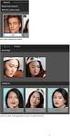 bla bla Synchroniseren van gegevens met OX Drive Gebruikershandleiding Synchroniseren van gegevens met OX Drive Synchroniseren van gegevens met OX Drive: Gebruikershandleiding publicatie datum woensdag,
bla bla Synchroniseren van gegevens met OX Drive Gebruikershandleiding Synchroniseren van gegevens met OX Drive Synchroniseren van gegevens met OX Drive: Gebruikershandleiding publicatie datum woensdag,
Online aanvragen - Gebruikershandleiding. Online aanvragen Gebruikershandleiding
 Online aanvragen Gebruikershandleiding 01 / 11 Online aanvragen Gebruikershandleiding Inhoud Inloggen registreren Wachtwoord vergeten Mijn account Mijn account - Functies Het aanvraagformulier Het aanvraagformulier
Online aanvragen Gebruikershandleiding 01 / 11 Online aanvragen Gebruikershandleiding Inhoud Inloggen registreren Wachtwoord vergeten Mijn account Mijn account - Functies Het aanvraagformulier Het aanvraagformulier
Cliënten handleiding PwC Client Portal
 Cliënten handleiding PwC Client Portal Mei 2011 (1) 1. Portal van de cliënt Deze beschrijving gaat ervan uit dat u beschikt over inloggegevens voor de portal en over de url van de portal website. Als u
Cliënten handleiding PwC Client Portal Mei 2011 (1) 1. Portal van de cliënt Deze beschrijving gaat ervan uit dat u beschikt over inloggegevens voor de portal en over de url van de portal website. Als u
Ga naar de site klik op de knop rechtsboven op webmail.
 Handleiding Roundcube is een webbased e-mailclients die middels het IMAP-protocol mail lezen vanaf de server. Je kunt hiermee mail beheren en versturen. Hoewel beide programma's in grote lijnen dezelfde
Handleiding Roundcube is een webbased e-mailclients die middels het IMAP-protocol mail lezen vanaf de server. Je kunt hiermee mail beheren en versturen. Hoewel beide programma's in grote lijnen dezelfde
Berichtenbox. Auteur : Rakesh Poeran Datum : 16 juli 2015 Versie : 2014.6 Documentnaam : Berichtenbox
 Berichtenbox Auteur : Rakesh Poeran Datum : 16 juli 2015 Versie : 2014.6 Documentnaam : Berichtenbox Inhoud 1. Inleiding 3 2. Inloggen op de berichtenbox 4 3. Lay-out van de berichtenbox 6 3.1 Linker menu
Berichtenbox Auteur : Rakesh Poeran Datum : 16 juli 2015 Versie : 2014.6 Documentnaam : Berichtenbox Inhoud 1. Inleiding 3 2. Inloggen op de berichtenbox 4 3. Lay-out van de berichtenbox 6 3.1 Linker menu
Manager. Doro Experience. voor Doro PhoneEasy 740. Nederlands
 Doro Experience voor Doro PhoneEasy 740 Nederlands Manager Inleiding Gebruik Doro Experience Manager om toepassingen op een Doro Experience -apparaat te installeren en te beheren met behulp van elk type
Doro Experience voor Doro PhoneEasy 740 Nederlands Manager Inleiding Gebruik Doro Experience Manager om toepassingen op een Doro Experience -apparaat te installeren en te beheren met behulp van elk type
Google Agenda: Plannen, uitnodigingen, bijlagen en afdrukken
 Ziet Google Agenda er bij u anders uit dan zoals hier weergegeven? U lost dit op door over te schakelen op de nieuwe stijl! Google Agenda: Plannen, uitnodigingen, bijlagen en afdrukken De agendaweergave
Ziet Google Agenda er bij u anders uit dan zoals hier weergegeven? U lost dit op door over te schakelen op de nieuwe stijl! Google Agenda: Plannen, uitnodigingen, bijlagen en afdrukken De agendaweergave
De gegevens kunt u vervolgens downloaden via de website van UPO. Daarna kunt u de gegevens importeren in Intramed.
 Hoofdstuk 1 Uw Praktijk Online gebruiken De website "Uw Praktijk Online" is een initiatief van Pharmeon, internet provider in de gezondheidszorg en Intramed. Via de website van "Uw Praktijk Online" (UPO)
Hoofdstuk 1 Uw Praktijk Online gebruiken De website "Uw Praktijk Online" is een initiatief van Pharmeon, internet provider in de gezondheidszorg en Intramed. Via de website van "Uw Praktijk Online" (UPO)
PICASA PICASA. FOTOBEWERKING Een handleiding. 2013 Computertraining voor 50-plussers
 PICASA FOTOBEWERKING Een handleiding 2013 Computertraining voor 50-plussers PC50plus computertrainingen Eikbosserweg 52 1214AK Hilversum tel: 035 6213701 info@pc50plus.nl www.pc50plus.nl PICASA C O M P
PICASA FOTOBEWERKING Een handleiding 2013 Computertraining voor 50-plussers PC50plus computertrainingen Eikbosserweg 52 1214AK Hilversum tel: 035 6213701 info@pc50plus.nl www.pc50plus.nl PICASA C O M P
Handleiding. CROW Kennisbank. Contentmanagement
 Handleiding CROW Kennisbank Contentmanagement Inhoudsopgave Inleiding... 2 Hoofdstuk 1 - Navigeren door de inhoudsopgaven... 3 1.1 Indeling inhoudsopgave wijzigen... 3 1.2 Selecteren van titels in de navigatie...
Handleiding CROW Kennisbank Contentmanagement Inhoudsopgave Inleiding... 2 Hoofdstuk 1 - Navigeren door de inhoudsopgaven... 3 1.1 Indeling inhoudsopgave wijzigen... 3 1.2 Selecteren van titels in de navigatie...
Mail. 1. Informatie over Mail. 2. E-mailaccounts instellen. Google-, Yahoo!- en AOL-accounts instellen
 Mail 1. Informatie over Mail U kunt de berichten van al uw e-mailaccounts in één venster weergeven. Mail geeft berichtenreeksen weer, zodat u eenvoudig ziet welke berichten bij elkaar horen. Met Mail kunt
Mail 1. Informatie over Mail U kunt de berichten van al uw e-mailaccounts in één venster weergeven. Mail geeft berichtenreeksen weer, zodat u eenvoudig ziet welke berichten bij elkaar horen. Met Mail kunt
Inhoudsopgave Voorwoord 13 Nieuwsbrief Introductie Visual Steps Voorkennis 14 Wat heeft u nodig? Hoe werkt u met dit boek? De volgorde van lezen
 Inhoudsopgave Voorwoord... 13 Nieuwsbrief... 13 Introductie Visual Steps... 14 Voorkennis... 14 Wat heeft u nodig?... 15 Hoe werkt u met dit boek?... 16 De volgorde van lezen... 17 De schermafbeeldingen...
Inhoudsopgave Voorwoord... 13 Nieuwsbrief... 13 Introductie Visual Steps... 14 Voorkennis... 14 Wat heeft u nodig?... 15 Hoe werkt u met dit boek?... 16 De volgorde van lezen... 17 De schermafbeeldingen...
Toegang tot uw e-mailberichten via internet
 Basishandleiding Multrix Outlook Web App 2010 Versie: 24 februari 2011 Toegang tot uw e-mailberichten via internet Handleiding Multrix Outlook Web Access 2010 Voorblad Inhoudsopgave 1 Inloggen...3 2 Veelgebruikte
Basishandleiding Multrix Outlook Web App 2010 Versie: 24 februari 2011 Toegang tot uw e-mailberichten via internet Handleiding Multrix Outlook Web Access 2010 Voorblad Inhoudsopgave 1 Inloggen...3 2 Veelgebruikte
Handleiding Speakap. Deze handleiding bestaat uit drie delen: 1. de quickguide 2. account registeren 3. Speakap gebruiken
 Handleiding Speakap De VVCZ maakt gebruik van een netwerk van Speakap om informatie en ervaringen te delen. Met Speakap kunt u: nieuwsberichten van de VVCZ ontvangen in groepen specifieke onderwerpen bespreken
Handleiding Speakap De VVCZ maakt gebruik van een netwerk van Speakap om informatie en ervaringen te delen. Met Speakap kunt u: nieuwsberichten van de VVCZ ontvangen in groepen specifieke onderwerpen bespreken
Exchange Webmail. Danny Molle
 Exchange Webmail Danny Molle 1 1. Inhoudsopgave Dit document is onderverdeeld in de volgende hoofdstukken: 1. Inhoudsopgave... 2 2. Inleiding... 3 3. Verbinding Maken...3 4. Het Hoofdscherm... 5 5. E-mail
Exchange Webmail Danny Molle 1 1. Inhoudsopgave Dit document is onderverdeeld in de volgende hoofdstukken: 1. Inhoudsopgave... 2 2. Inleiding... 3 3. Verbinding Maken...3 4. Het Hoofdscherm... 5 5. E-mail
Als we Outlook opstarten zien we het hiernaast afgebeelde scherm, wat voor de meeste mensen toch wel enige uitleg behoeft, van boven naar onder:
 E-mail in Outlook Als we Outlook opstarten zien we het hiernaast afgebeelde scherm, wat voor de meeste mensen toch wel enige uitleg behoeft, van boven naar onder: 1. Menubalk; met van links naar recht
E-mail in Outlook Als we Outlook opstarten zien we het hiernaast afgebeelde scherm, wat voor de meeste mensen toch wel enige uitleg behoeft, van boven naar onder: 1. Menubalk; met van links naar recht
Extra les Werken met Windows Live Mail 2012
 Wegwijs in Windows 8 Extra les Werken met Windows Live Mail 2012 Hannie van Osnabrugge u i t g e v e r ij c o u t i n h o c bussum 2013 Deze extra les over het werken met Windows Live Mail 2012 hoort bij
Wegwijs in Windows 8 Extra les Werken met Windows Live Mail 2012 Hannie van Osnabrugge u i t g e v e r ij c o u t i n h o c bussum 2013 Deze extra les over het werken met Windows Live Mail 2012 hoort bij
